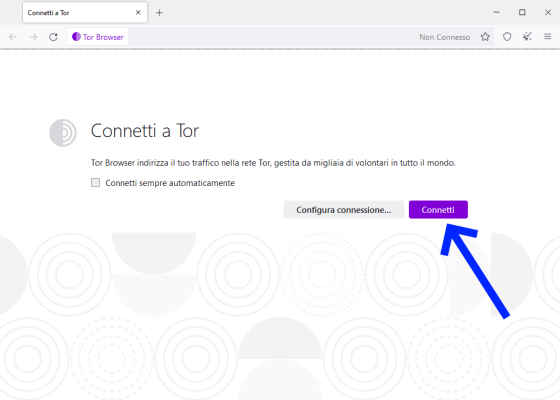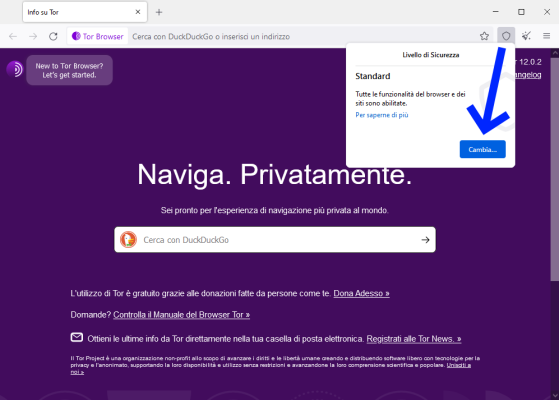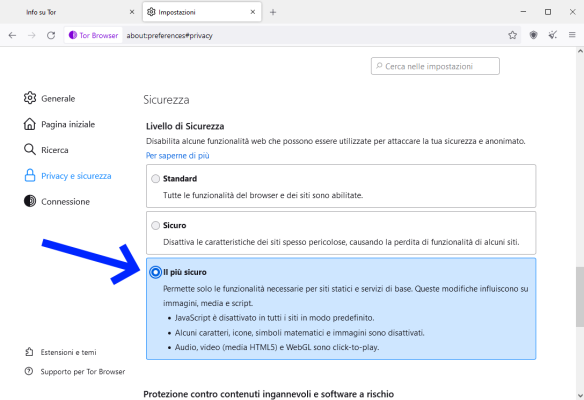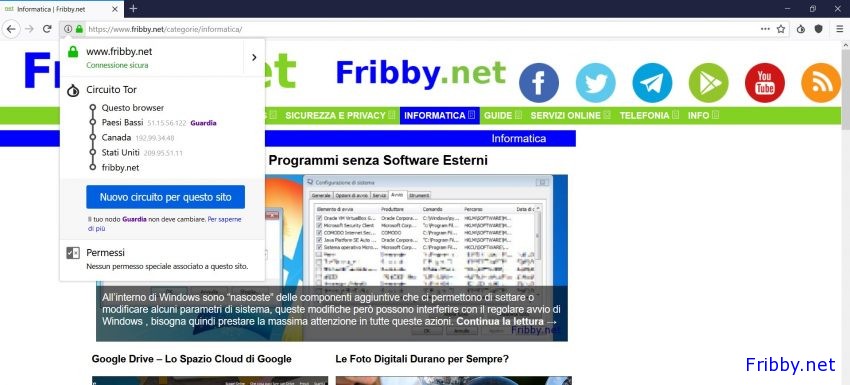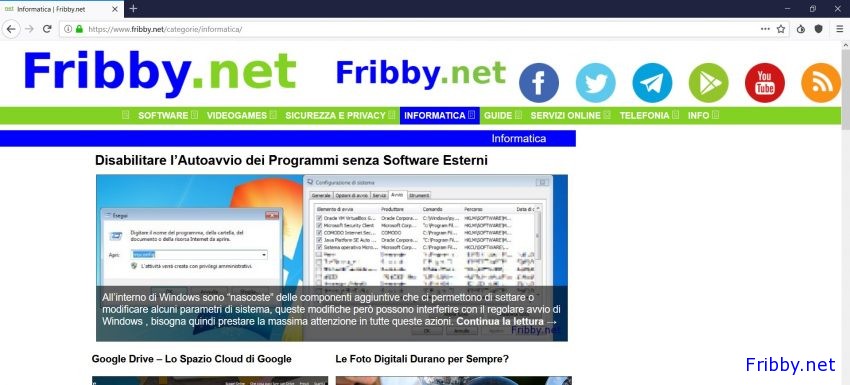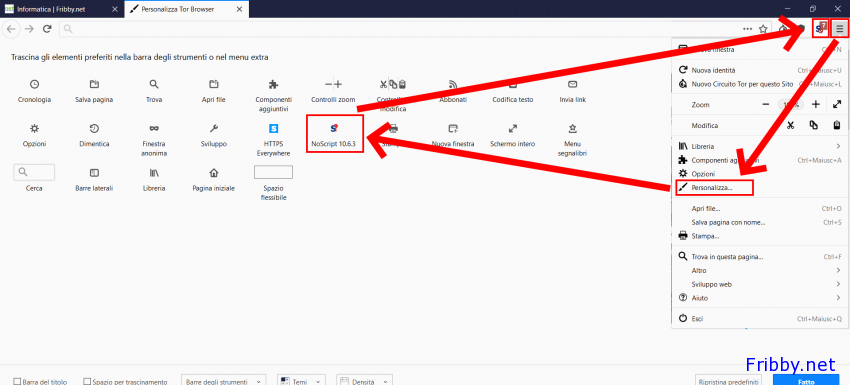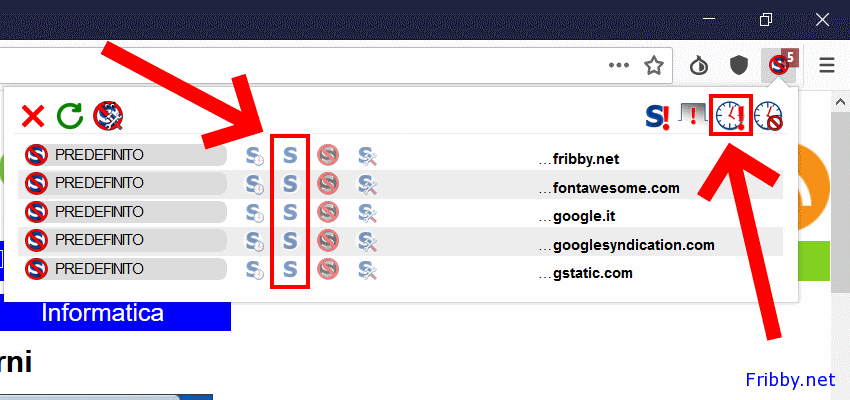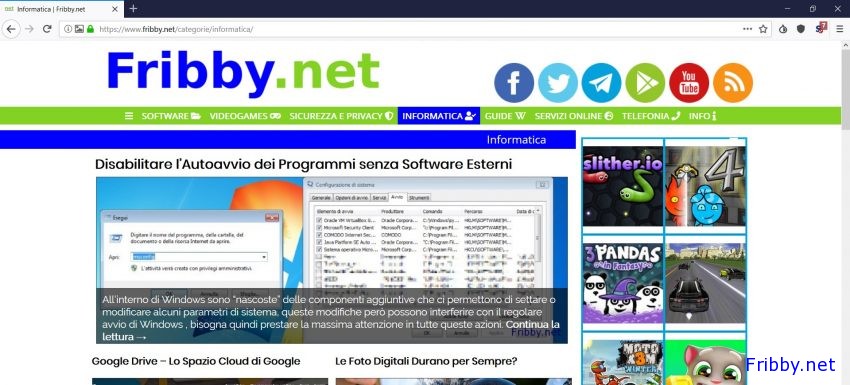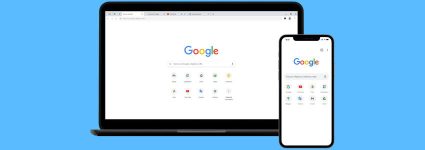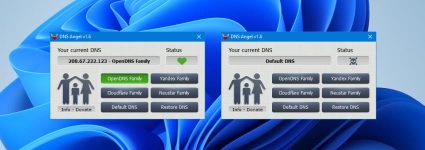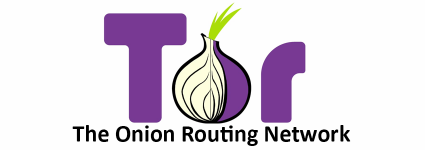Tor Browser – Navigare Proteggendo la Propria Privacy
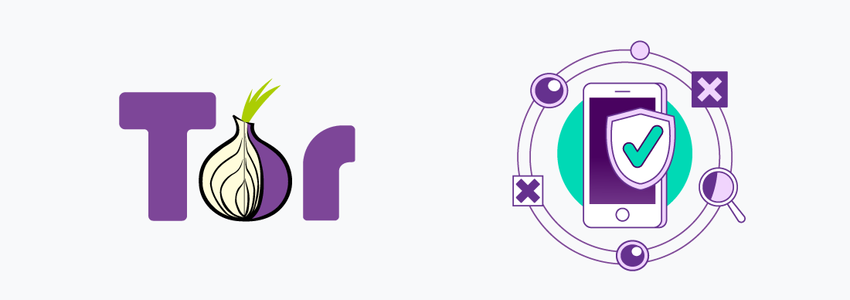
Tenete alla vostra privacy e vorreste navigare in modo anonimo e non soggetto al controllo delle multinazionali? Dovete usare TorBrowser, un browser basato su Firefox, ma che utilizza la rete Tor per la navigazione (qui trovate il nostro articolo di approfondimento su Tor)
I siti che aprirete non potranno più conoscere da dove vi collegate e soprattutto chi siete!
Download di Tor Browser
Per scaricare Tor Browser per Windows o Mac potete usare il nostro collegamento diretto: daticloud.it/tor-browser/
Il file di installazione ha un peso di circa 99MB
In alternativa è disponibile il sito ufficiale: torproject.org, dove troverete anche la versione Linux.
Sul Play Store di Google trovate inoltre la versione per dispositivi Android.
Installazione di Tor Browser
Dopo aver scelto la lingua di installazione (è disponibile l’italiano) potremo modificare il percorso di installazione, oppure lasciare quello di default ed iniziare l’installazione vera e propria cliccando su “Installa”.
Impostare Tor Browser
Al primo avvio dovremo collegarci alla rete Tor, nel 99% dei casi non dovremo fare altro che cliccare sul bottone “Connetti” se invece utilizziamo un proxy potremo inserirne i parametri cliccando su “Configura connessione”:
Una volta avviato il Browser sarà caricata la pagina di benvenuto; Cliccando sull’icona a forma scudo (quella che si trova a destra) potremo modificare le impostazioni di sicurezza cliccando la scritta “Cambia”:
Si aprirà quindi la scheda dedicata, potremo ora scegliere il livello da “Standard” a “Il più Sicuro”:
Il livello “Il più Sicuro” è quello più avanzato in termini di privacy: verranno bloccati i caricamenti di video, flash, javascript, font esterni, tutto ciò che potrebbe contenere codice maligno o tentare di tracciarvi, il rovescio della medaglia è che alcuni siti potrebbero non funzionare correttamente o non mostrarvi parti di pagine, immagini, video etc.
Il livello standard invece è ovviamente quello meno sicuro per privacy e sicurezza, ma a meno di dover nascondere segreti, potrebbe già essere più che sufficiente.
Navigare usando Tor Browser
Ora potremo navigare digitando il sito che vogliamo raggiungere nella barra degli indirizzi ma, rispetto ad un browser tradizionale, potremo anche raggiungere gli Hidden Services, o più semplicemente i siti Web .onion accessibili unicamente all’interno della rete Tor.
A differenza dei siti tradizionali , quelli .onion, non sono indicizzati da Google, ma per conoscerli dovrete rivolgervi a motori di ricerca all’interno di Tor stessa.
Potrete ad esempio collegarvi a Facebook utilizzando il sito ufficiale Onion: http://facebookwkhpilnemxj7asaniu7vnjjbiltxjqhye3mhbshg7kx5tfyd.onion
Per i maniaci della privacy, consiglio di utilizzare DuckDuckGo.com per le vostre ricerche, che a differenza di Google o Bing garantisce un livello di privacy ed anonimato superiore (si tratta del motore di ricerca impostato di default in Tor Browser, questo ovviamente non vi vieta di utilizzare quello che preferite)
Quando vi sarete collegati ad un sito potrete controllare la connessione ed i server tor a cui ci si appoggia cliccando sull’icona I (info) a fianco della barra degli indirizzi: nel nostro caso vengono utilizzati server nei Paesi Bassi, Canada, Stati Uniti prima di raggiungere Fribby.net:
Cliccando su “Nuovo circuito per questo sito” potrete modificare il circuito utilizzato, se ad esempio il sito non si apre o è particolarmente lento potete provare questo per risolvere la situazione.
Utilizzo di No Script
Scegliendo il massimo livello di sicurezza alcuni siti potremmo avere una formattazione strana o addirittura avere elementi mancanti, è infatti proprio il caso del nostro sito:
Si possono notare due loghi, le icone che non sono correttamente allineate e le immagini del menu che non vengono proprio caricate.
Potrete sbloccare gli elementi o visualizzare le parti dei siti nascoste, cliccando sull’icona a forma di S barrata (No Script) e quindi selezionare le risorse di cui volete permettere il caricamento.
Se non dovesse essere presente l’icona di No Script basterà cliccare sul menu (l’icona con tre linee) quindi selezionare “Personalizza”, nella nuova finestra troverete No Script, dovrete trascinarla fino alla posizione desiderata (noi la abbiamo messa dopo l’icona delle impostazioni di sicurezza, ma potrete metterla dove volete, anche nella parte sinistra prima della barra degli indirizzi) una volta trascinata nella posizione voluta cliccate su “Fatto” per confermare le modifiche:
Se vi fidate di un certo sito web, potete sbloccare tutto selezionando “Permetti temporaneamente tutta la pagina” cliccando sulla relativa icona (l’orologio con un punto esclamativo rosso), oppure selezionare i singoli elementi, come i fonts, risorse, etc a seconda del dominio di provenienza e permetterne l’esecuzione in modo permanente (cliccando sulla S blu, quella con il piccolo orologio invece vi permette di consentirle temporaneamente, mentre la S barrata di bloccarle completamente):
Una volta consentita tutta la pagina, il nostro sito viene finalmente correttamente visualizzato:
Alcune criticità
La velocità di navigazione risulterà più lenta rispetto la vostra connessione usuale, questo perché sarete connessi a server condivisi presenti anche in nazioni lontane, non meravigliatevi quindi se risulterà difficile vedere video o servizi di streaming.
Non è possibile utilizzare i siti web con contenuti protetti sul suolo italiano, citiamo ad esempio Netflix e Rai Replay, perché gli IP esteri vengono solitamente inibiti alla visione.
Potreste inoltre incorrere in siti che abbiano bloccato gli accessi agli utenti di Tor, magari per aver subito spam o tentativi di attacchi attraverso la rete Tor, o più semplicemente perché non vogliono permettere l’accesso tramite servizi che rendono anonimi gli IP.